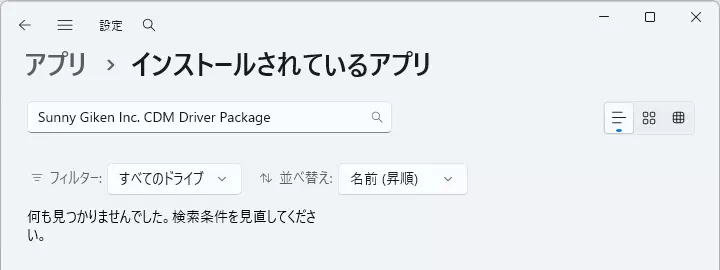USBドライバのアンインストール
USBドライバのアンインストール手順を説明��します。
注意
USBドライバのアンインストールは、必ず管理者権限のユーザーで行ってください。
USBドライバ(Windowsドライバパッケージ – Sunny Giken Inc. CDM Driver Package)は、Bus/D2XX DriverとVCP Driverの2種類があり、両方のアンインストールが必要です。
アンインストール手順
- 以下のいずれかの方法で「設定」を起動してください。
- Windowsタスクバーのスタートボタンをクリックしてスタートメニューを表示させ、「すべて」ボタンをクリックして表示されるアプリケーションの一覧から「設定」をクリック。
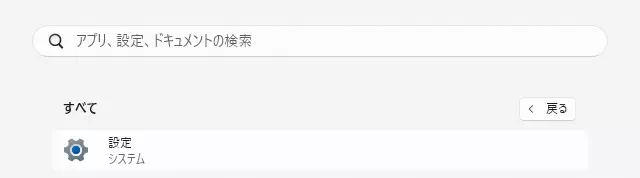
- 【Windows + I】キーを押下。
- 設定画面左側のメニューから「アプリ」をクリックしてください。
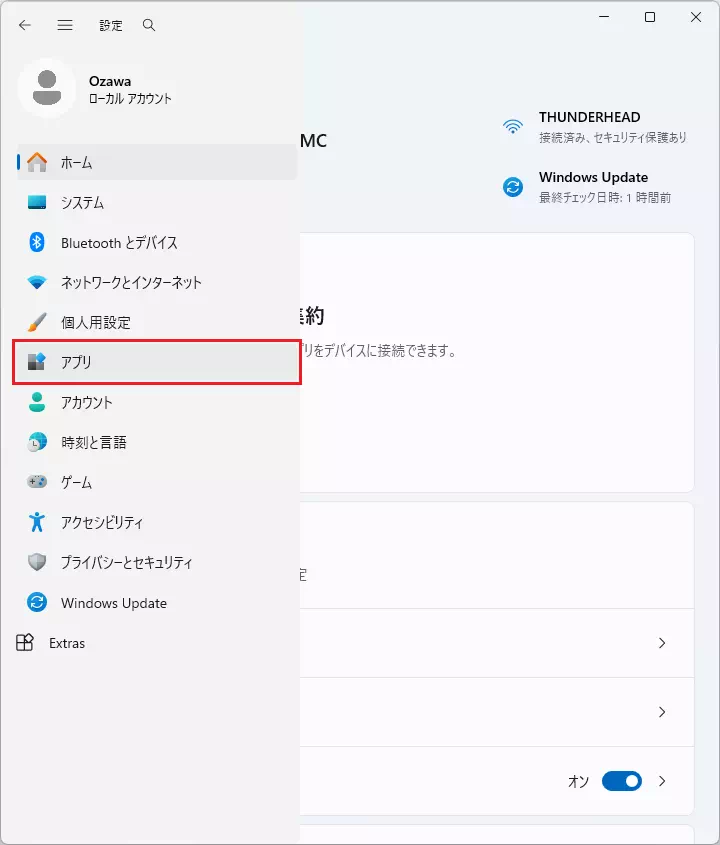
- 「アプリ」のメニュー一覧から「イ�ンストールされているアプリ」をクリックしてください。
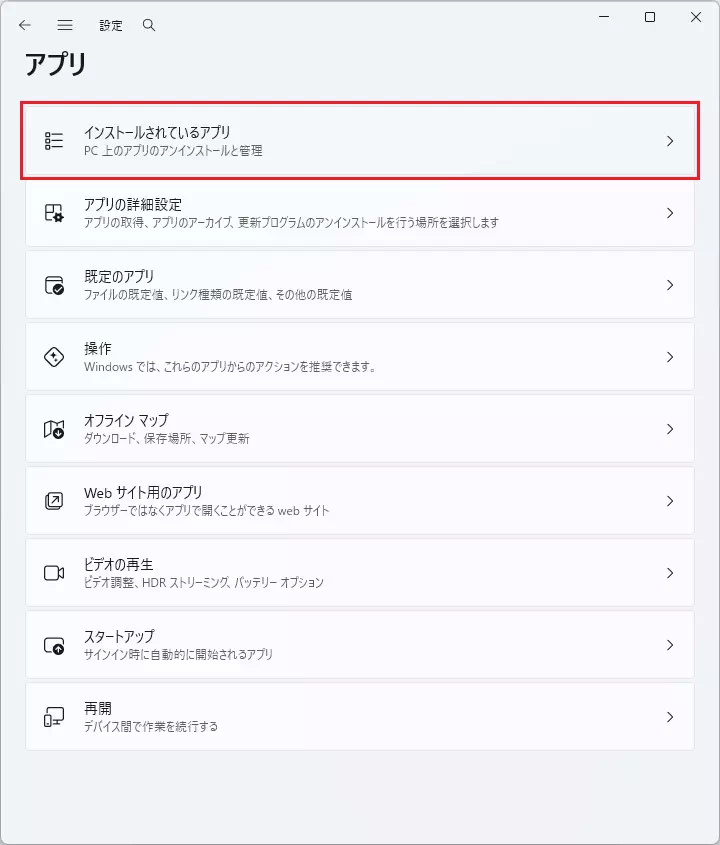
- インストールされているアプリケーションの一覧が表示されますので、以下のいずれかの方法で対象のUSBドライバ(Windowsドライバパッケージ – Sunny Giken Inc. CDM Driver Package)を見つけてください。
- 一覧から対象のUSBドライバを探す。
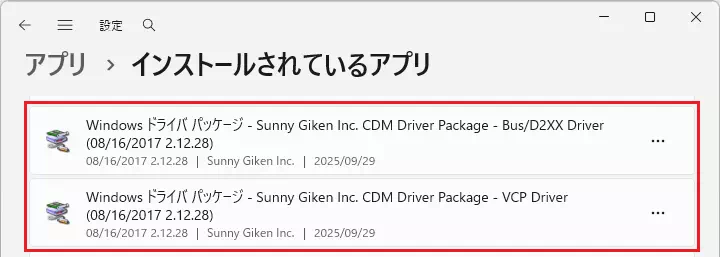
- 検索バーに「Sunny Giken Inc. CDM Driver Packege」を入力して絞り込む。
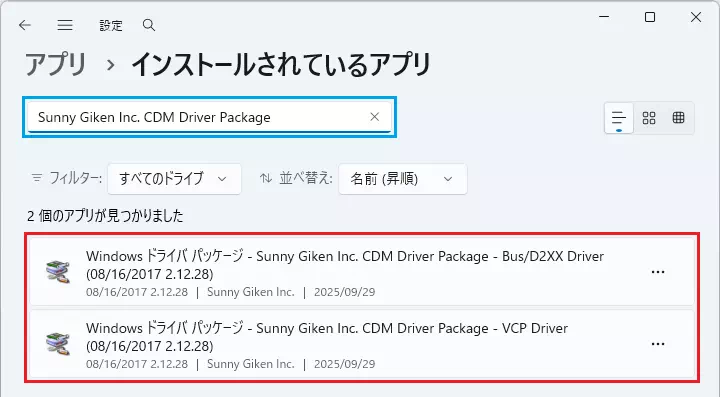
ヒント
該当するUSBドライバは、Bus/D2XX DriverとVCP Driverの2種類があります。
-
手順4で見つけたUSBドライバ(Bus/D2XX DriverとVCP Driverの2種類)のどちらか一方にある
 をクリックし、表示されるメニューから「アンインストール」を選択してくださ�い。
をクリックし、表示されるメニューから「アンインストール」を選択してくださ�い。 -
以下のダイアログが表示されますので、「アンインストール」ボタンをクリックしてください。
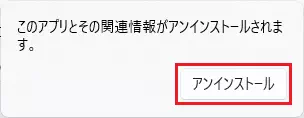
- 以下のダイアログが表示されますので、「はい」ボタンをクリックしてください。
これによりUSBドライバーがアンインストールされます。
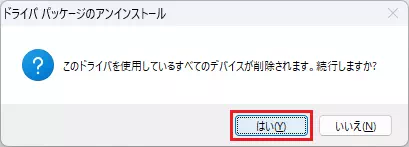
-
手順5で選択しなかった方のUSBドライバに対して、同様に手順5~手順7を行ってください。
-
インストールされているアプリケーションの一覧に「Windowsドライバパッケージ – Sunny Giken Inc. CDM Driver Package」が表示されないことを確認してください。